随着win7使用时间越来越久,win7系统里的垃圾文件也越来越多,win7系统的运行速度也越来越慢,所以系统优化已经变的尤为重要,下面和小u看看下面的几个重要系统优化的技巧,能让你的win7系统飞奔起来吧。
首先使用win+r组合键,输入“Services.msc ”,回车后运行系统服务的设置,打开后出现所有系统服务的启动项,这时首先要了解这些系统服务的作用才能进行“动刀”,否则就不是为系统减轻负担而优化,那就变成了损坏系统的罪魁祸首了。还好win7做的是比较人性化的,你点开吗每一项系统服务都是有具体的功能介绍的,这样你就能查看本项系统功能能不能正常关闭了。如果还有不懂可以上网查查这方面的资料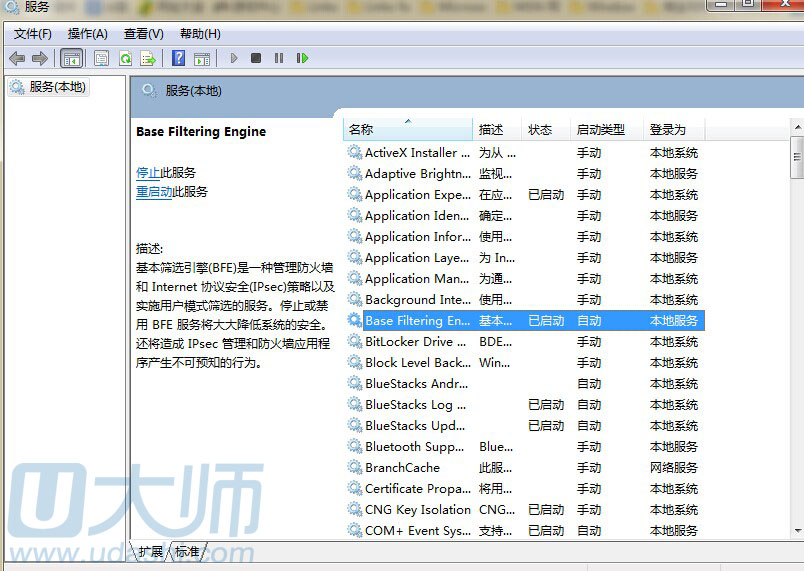
下面来选择磁盘清理windows.old这样一个文件,为什么会有这样一个文件呢?因为大部分的网友安装系统的时候并没有选择彻底格式化,而这又是一个备份之前系统的重要文件,文件大小达到几G或者几十G不等,为了能合理的释放资源,我们必须给系统优化了它.
通过单击「开始」按钮,打开“磁盘清理”。 在搜索框中,键入磁盘清理,然后在结果列表中单击“磁盘清理”。
如果系统提示您选择驱动器,请单击安装 Windows 的驱动器,然后单击“确定”。
在“磁盘清理”对话框的“磁盘清理”选项卡上,单击“清理系统文件”。
如果系统再次提示您选择驱动器,请单击安装 Windows 的驱动器,然后单击“确定”。
选中“以前的 Windows 安装”复选框,以及与要删除的文件对应的任何其他复选框,然后单击“确定”。
在出现的消息中,单击“删除文件”。
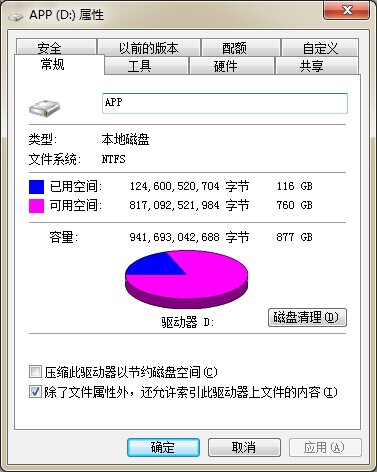
如果还有疑问,请咨询U大师客服。
点击进入:U大师U盘装系统——苹果电脑安装WIN7系统图解法
点击进入:U大师U盘装系统——苹果电脑XP系统的安装图解教程
点击进入:如何用u盘装xp系统 - u大师原版xp系统安装教程
点击进入:U大师U盘装系统——启动盘制作全过程
点击进入:用u盘安装win7系统 - u大师win7原版系统安装教程
点击进入:U大师U盘启动盘制作教程 详细图解步骤教你怎么装系统(超微版)
点击进入:U大师U盘启动盘制作教程 详细图解步骤教你怎么装系统(Win03PE增强版)
点击进入:U大师一键备份还原系统操作步骤,教你电脑一键备份还原怎么用

网友评论